
Naslednji dokument zajema korake, potrebne za posodobitev brskalnika. Na spodnjem seznamu izberite brskalnik in sledite navodilom.
- Microsoft Edge
- internet Explorer
- Chrome
- Firefox
- Safari
- Opera
- Ostali iskalniki

Brskalnik Microsoft Edge je povezan z operacijskim sistemom Windows 10 in posledično tudi njegove posodobitve. Če želite posodobiti brskalnik Edge, morate posodobiti sistem Windows s spodnjimi koraki.
- Pritisnite tipko Windows, vnesite Check for updates in nato pritisnite Enter .
- V razdelku Stanje posodobitve izberite Preveri posodobitve .

internet Explorer
Microsoft posodablja Internet Explorer z uporabo funkcije za posodobitev sistema Windows. Dokler redno nameščate najnovejše posodobitve sistema Windows iz Microsofta, morate imeti najnovejšo različico Internet Explorerja.
Nasvet: Samodejne posodobitve so vedno omogočene v operacijskem sistemu Windows 10. Microsoft Edge, ki nadomešča Internet Explorer v sistemu Windows 10, bo samodejno posodobljen.
Opomba: Prenesite najnovejšo različico Internet Explorerja iz uradne Microsoftove strani za nalaganje v Internet Explorerju: //www.microsoft.com/windows/internet-explorer/
- Kako omogočiti ali onemogočiti samodejne posodobitve v sistemu Microsoft Windows.
Če v operacijskem sistemu Windows 8 in starejših različicah ni omogočenih samodejnih posodobitev sistema Windows, morate v računalniku ročno posodobiti Internet Explorer, tako da sledite tem korakom:
- Odprite nadzorno ploščo.
- Kliknite in odprite pripomoček Windows Update .
- V levem podoknu za krmarjenje kliknite povezavo Preveri za posodobitve .
- Izberete lahko namestitev vseh razpoložljivih posodobitev ali izberete posodobitve, ki jih želite namestiti.

Chrome
Google Chrome se bo samodejno posodabljal, ko bodo nove ponovitve objavljene za javnost. Če želite preveriti, ali je vaša različica Chrome najnovejša ali jo ročno posodobiti, sledite tem korakom:
- Odprite brskalnik Google Chrome.
- Kliknite gumb Prilagodi in upravljaj Google Chrome

- V spustnem meniju, ki se prikaže, izberite Pomoč in izberite O Google Chromu .
- Okno, ki se prikaže, samodejno preveri, ali so na voljo posodobitve, in prikaže trenutno različico Chroma. Če je posodobitev na voljo, bo Chrome samodejno posodobljen. Ko je Chrome posodobljen, kliknite možnost SPROŠČAJ, da znova zaženete Chrome in dokončate posodobitev.
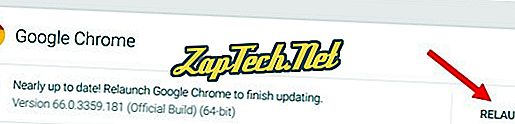
Namig: Uporabniki lahko v naslovno vrstico Chrome (naslovno vrstico Chrome) vnesejo chrome: // chrome / v naslovno vrstico, da dosežejo enak rezultat.
Opomba: Prenesite najnovejšo različico Chroma iz uradne strani za prenos Google Chrome: //www.google.com/chrome
Chrome na Android tabličnem računalniku
Na tabličnem računalniku ali telefonu Android naj se brskalnik Chrome samodejno posodobi. Operacijski sistem Android bo standardne aplikacije, kot je brskalnik Chrome, samodejno posodobil na najnovejšo različico. Če pa samodejne posodobitve ne delujejo, lahko do aplikacije Google Play na napravi Android poiščete posodobljeno različico brskalnika Chrome.

Firefox
Mozilla Firefox mora samodejno prenesti posodobitve in vas pozvati, ko so na voljo za namestitev. Če želite preveriti, ali je različica Firefox najnovejša ali jo ročno posodobiti, sledite tem korakom:
- Odprite brskalnik Mozilla Firefox.
- Kliknite gumb menija Odpri

- V prikazanem meniju kliknite

- Izberite O Firefoxu .
- Okno, ki se prikaže, bo samodejno preverilo, ali so na voljo posodobitve in vam prikazalo trenutno različico Firefoxa. Če je posodobitev na voljo, lahko kliknete gumb Ponovni zagon za posodobitev Firefoxa, da namestite posodobitev.
Opomba: Prenesite najnovejšo različico Firefoxa z uradne strani za prenos Firefoxa: //www.mozilla.org/firefox/

Safari
Če so vključene posodobitve za Apple, mora Safari samodejno posodobiti posodobitve. Če želite preveriti, ali je različica Safari najnovejša ali posodobiti ročno, sledite tem korakom:
- Odprite meni Apple in izberite App Store .
- Na vrhu okna, ki se prikaže, kliknite gumb Posodobitve v orodni vrstici.
- Poiščite Safari in kliknite Posodobi (ali Posodobi vse, da naredite vsako aplikacijo).
Opomba: Prenesite najnovejšo različico Safarija z uradne strani za prenos Safari: //support.apple.com/safari
Safari za iPad ali iPhone
Safari brskalnik Safari naj se samodejno posodobi v napravi iPad ali iPhone. Operacijski sistem iOS bo ohranil standardne aplikacije, kot je brskalnik Safari, samodejno posodobljen na najnovejšo različico. Če pa samodejne posodobitve ne delujejo, lahko dostopate do App Store na napravi iPad ali iPhone in v razdelku Posodobitve preverite, ali je na voljo posodobitev za Safari.

Opera
Opera se mora samodejno posodabljati. Če želite različico ali posodobitev preveriti ročno, sledite tem korakom:
- Odprite spletni brskalnik Opera.
- Kliknite ikono Opera

- V spustnem meniju, ki se prikaže, izberite O operi .
- Če so posodobitve na voljo, se bodo samodejno namestile.
Opomba: Prenesite najnovejšo različico Opera z uradne strani za prenos Opera: //www.opera.com
Ostali iskalniki
Obstajajo še drugi internetni brskalniki, ki so na voljo in so v uporabi danes, in ne moremo zagotoviti korakov za posodobitev vsakega posebej. Če vaš brskalnik ni naveden zgoraj, spodaj je nekaj splošnih nasvetov za nadgradnjo brskalnika.
- Označite meni Pomoč ali poglejte v glavni meni brskalnika za razdelek Pomoč. Orodje za posodobitev za brskalnik se pogosto nahaja v razdelku Pomoč.
- Če ne najdete razdelka Pomoč, v glavnem meniju brskalnika označite razdelek z oznako Posodobitev ali Nadgradnja .
- Če v brskalniku ne najdete oddelka Pomoč, Posodobitev ali Nadgradnja, obiščite spletno mesto razvijalca brskalnika. Spletno mesto razvijalca pogosto ponuja možnost posodobitve brskalnika na svoji spletni strani.




